怎么装win7系统制作图解
- 2017-09-12 10:03:11 分类:win7
很多朋友都想知道如何装win7系统,其实安装windows7的方法是非常简单的,如果大家想要学习的话,小编当然会教大家如何装win7!下面就给大家带来安装windows7图文教程吧。
很多朋友都想要学习如何装windows7系统的方法,毕竟重装系统的方法非常实用,那么如何装windows7系统呢?下面小编就给大家带来一键安装win7系统图文教程吧,希望大家看完之后都能够喜欢这个方法哦!
怎么装win7系统?
首先我们搜索【系统之家一键重装】
下载并打开
在打开之前我们先检查一下磁盘空间是否充足

怎么装win7系统示例1
另外建议将相关安全软件关闭掉,以免安装失败
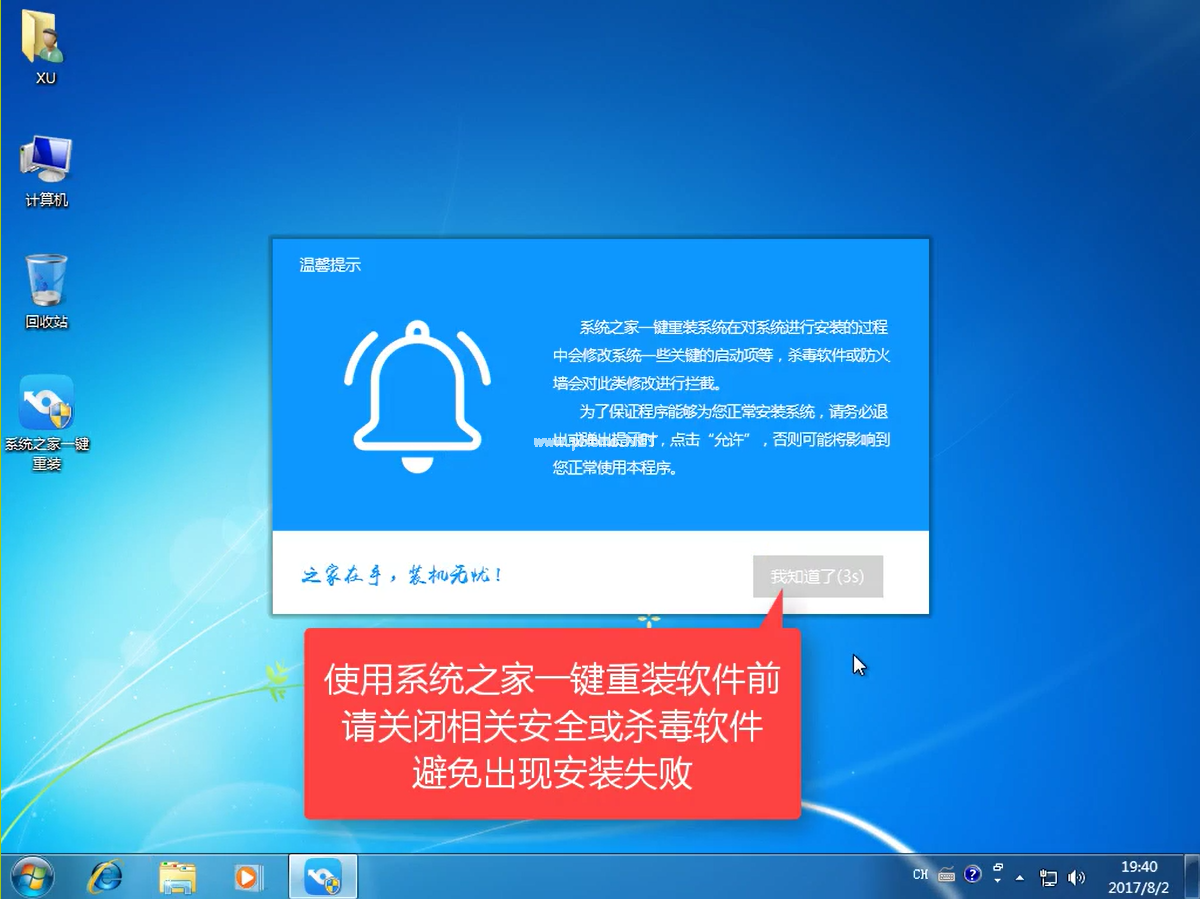
怎么装win7系统示例2
点击【系统重装】
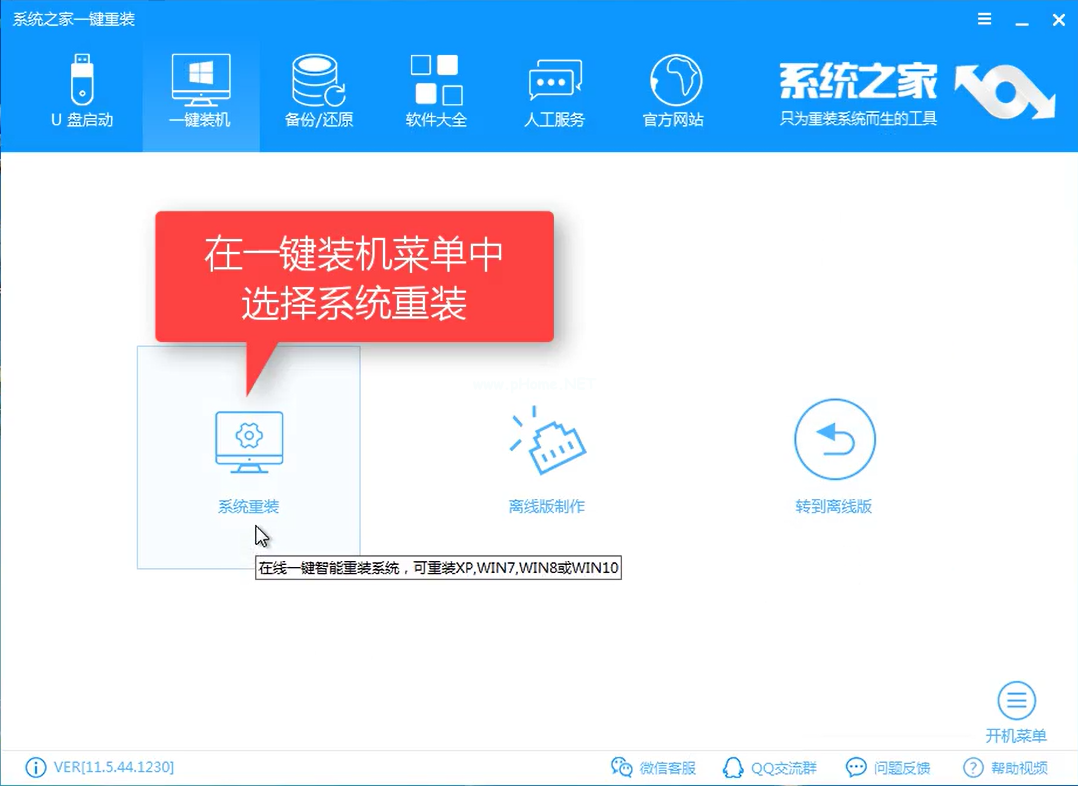
怎么装win7系统示例3
点击【下一步】
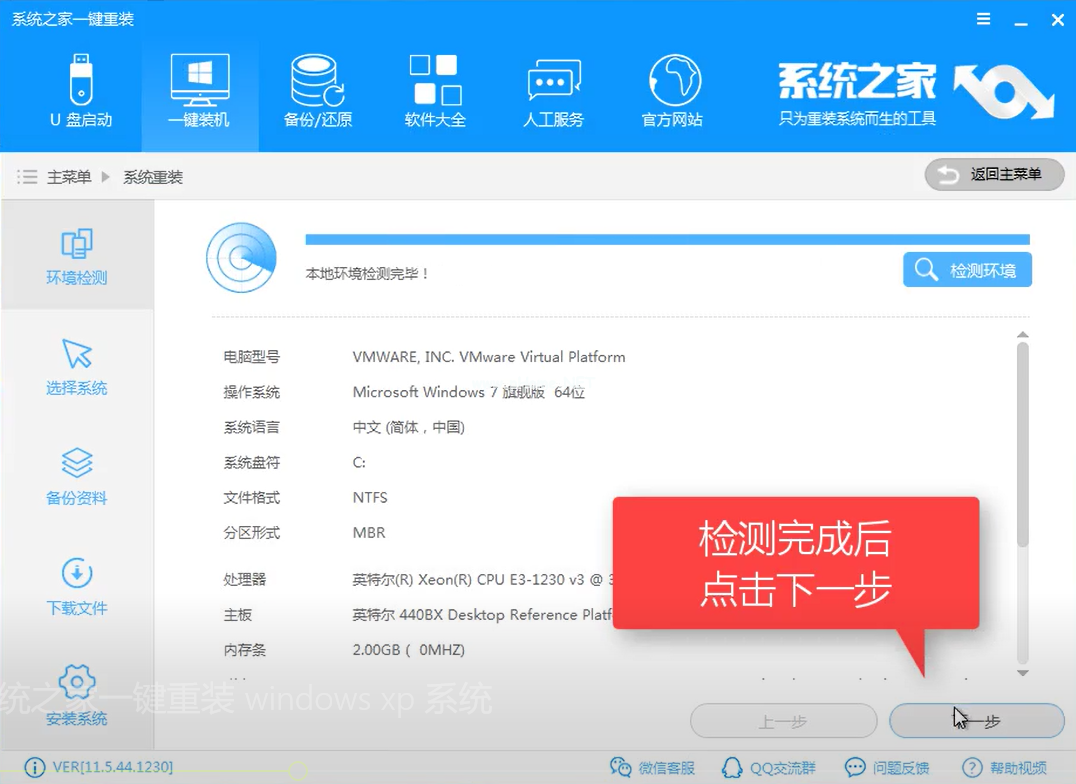
怎么装win7系统示例4
选择win7系统
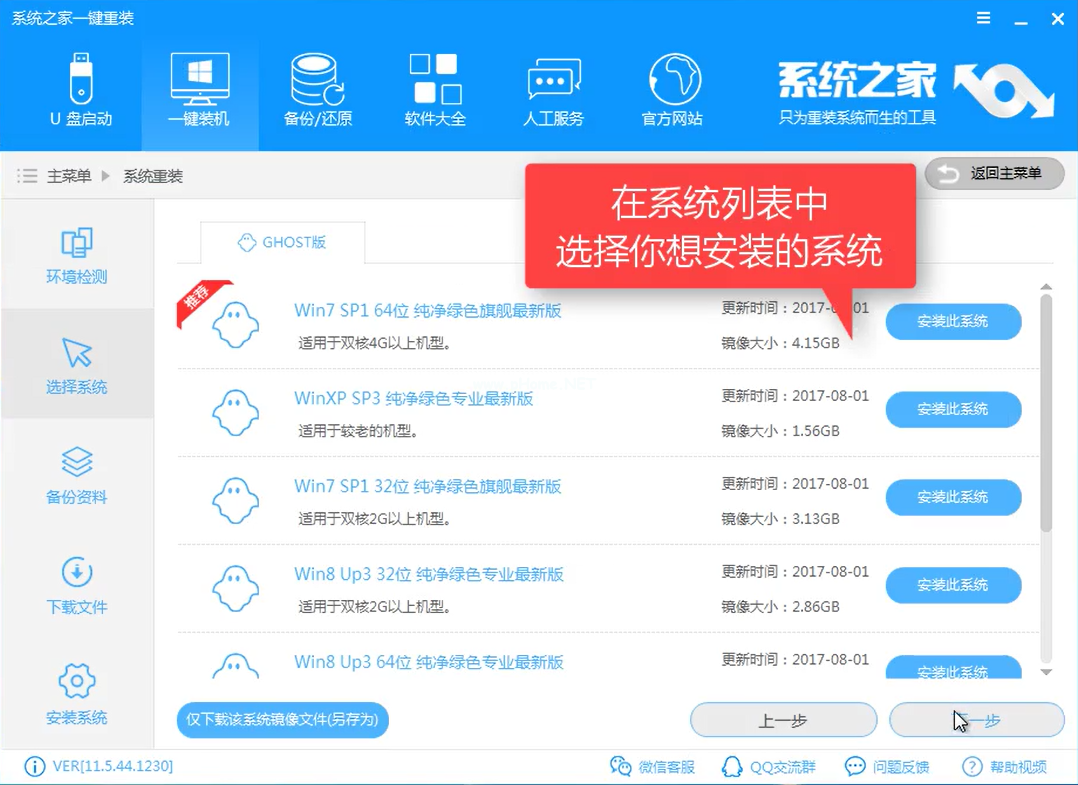
怎么装win7系统示例5
点击【下一步】,如有需要备份可以备份
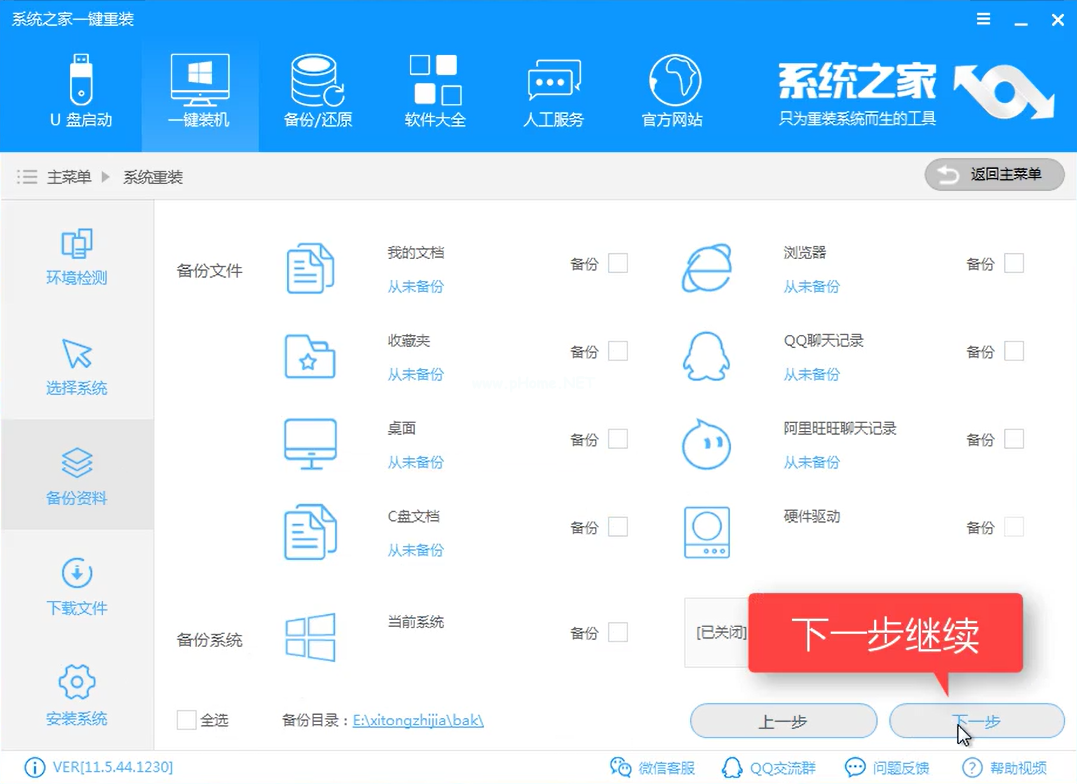
怎么装win7系统示例6
我们是一键式安装,那就选择【直接安装】
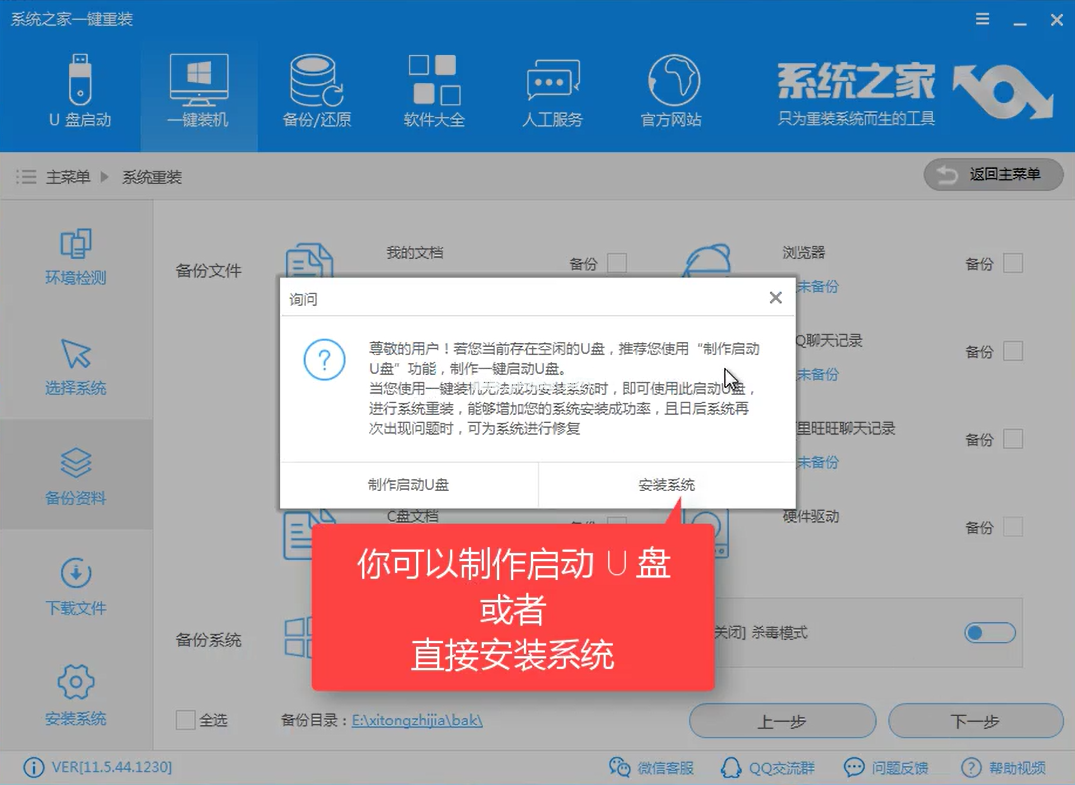
怎么装win7系统示例7
在线下载
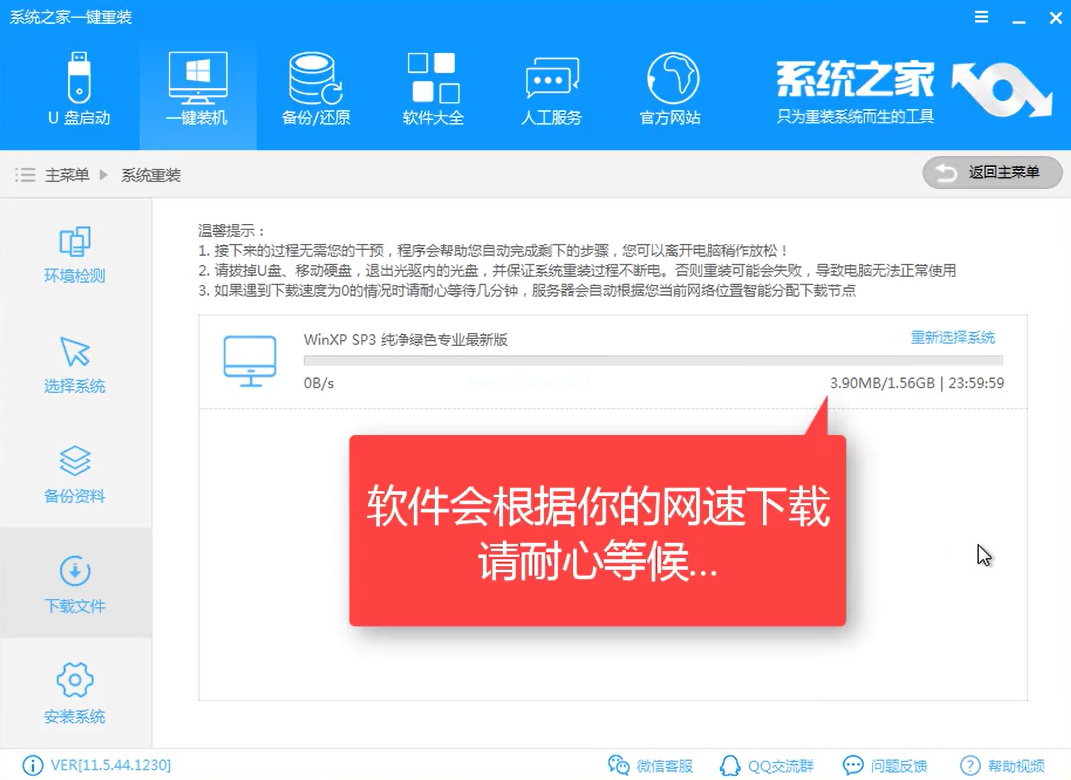
怎么装win7系统示例8
安装pe
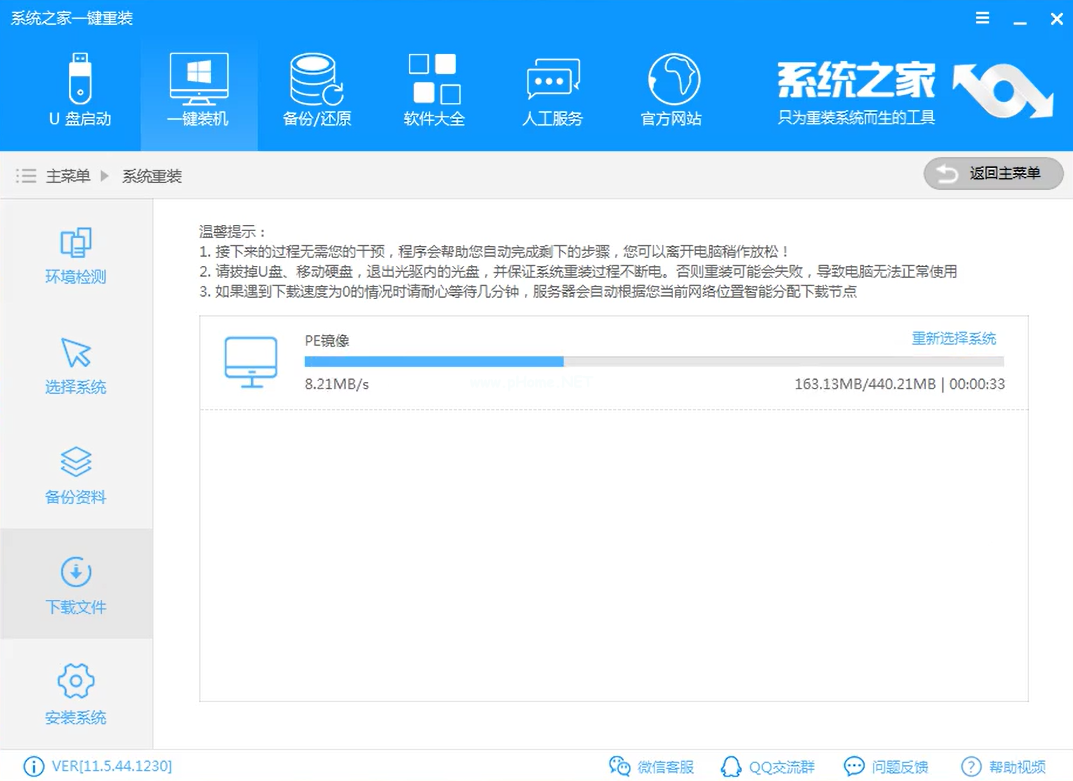
怎么装win7系统示例9
第一阶段安装成功,点击【立即重启】
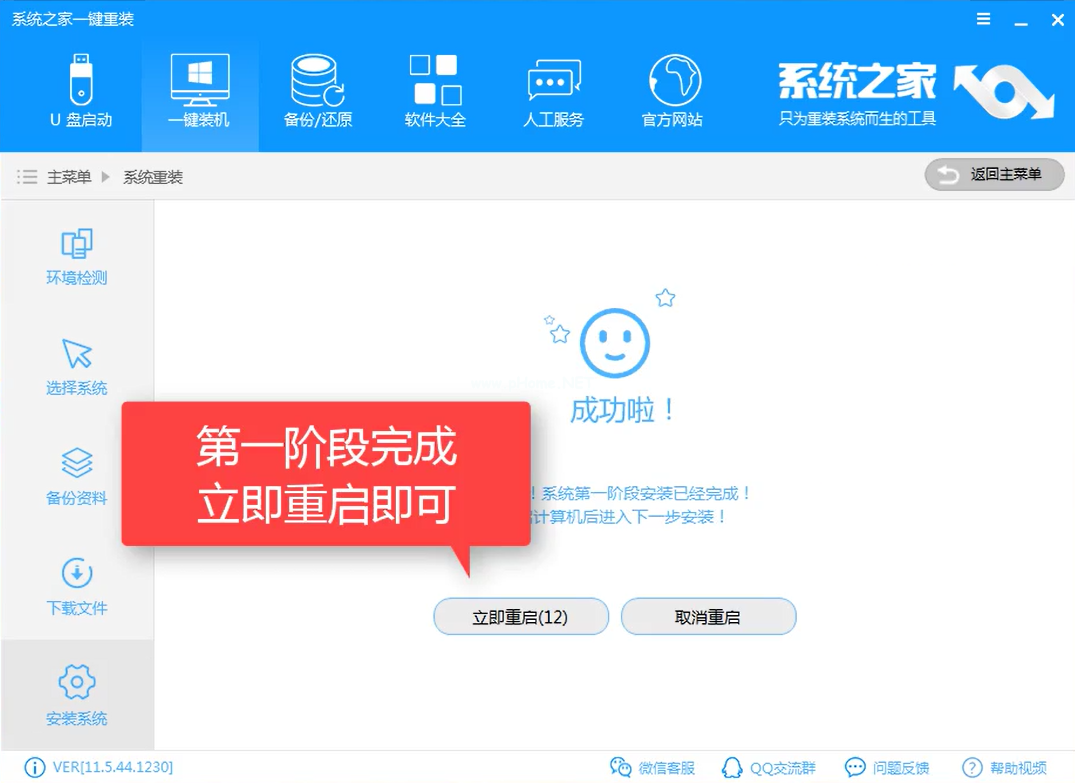
怎么装win7系统示例10
重启中

怎么装win7系统示例11
选择第二个【DOS】,按下Enter
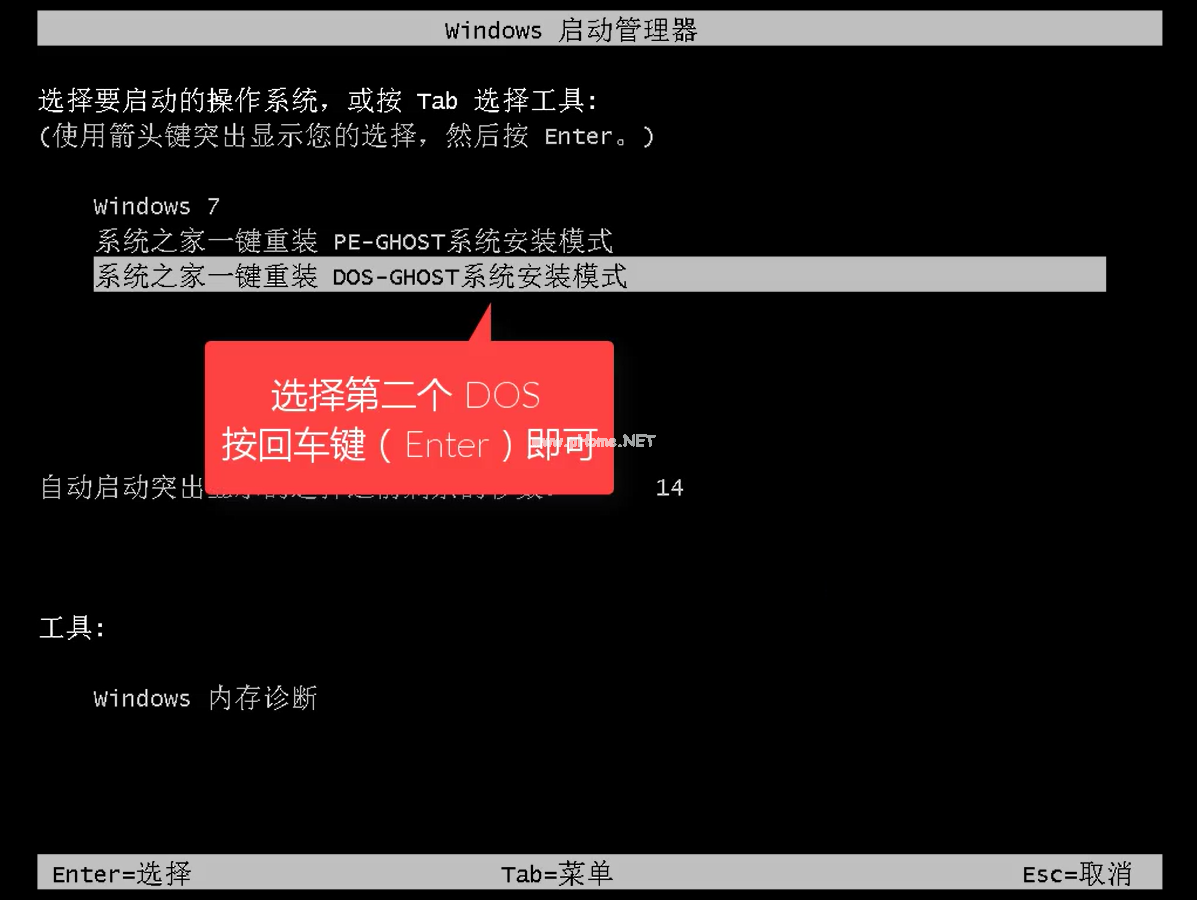
怎么装win7系统示例12
释放文件中
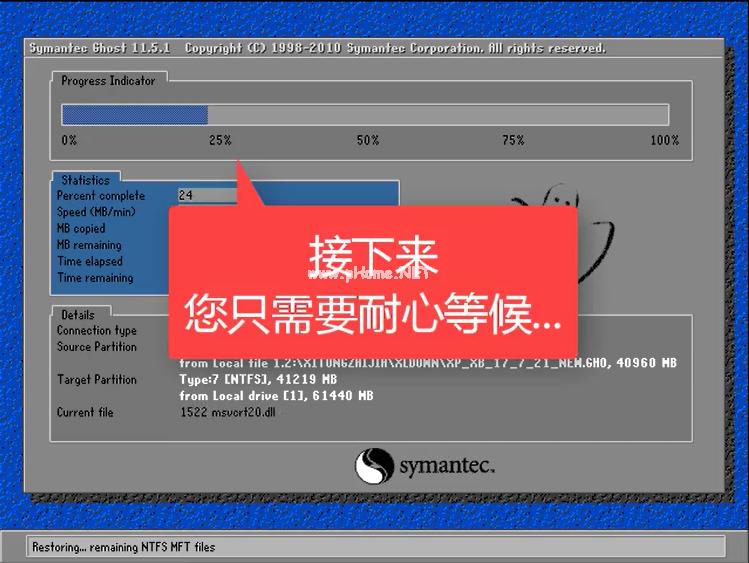
怎么装win7系统示例13
安装中
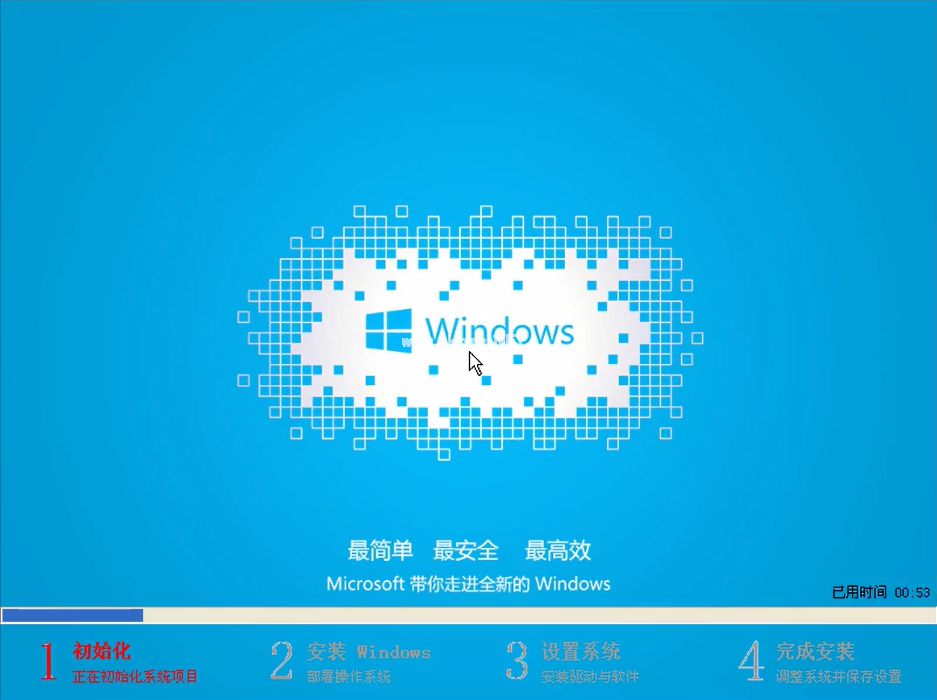
怎么装win7系统示例14
安装驱动
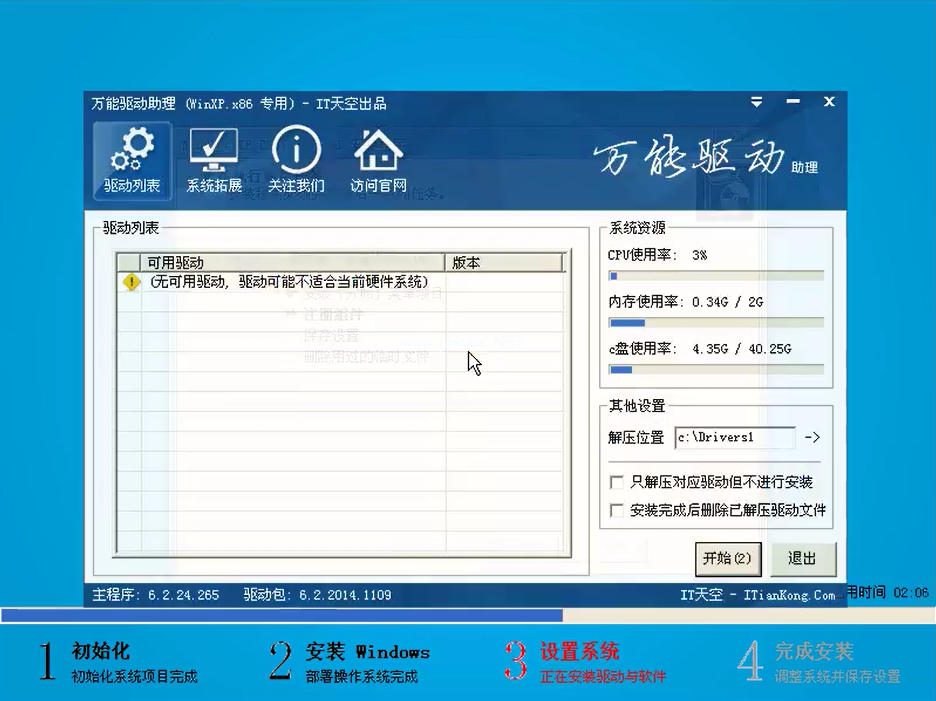
怎么装win7系统示例15
最后设置
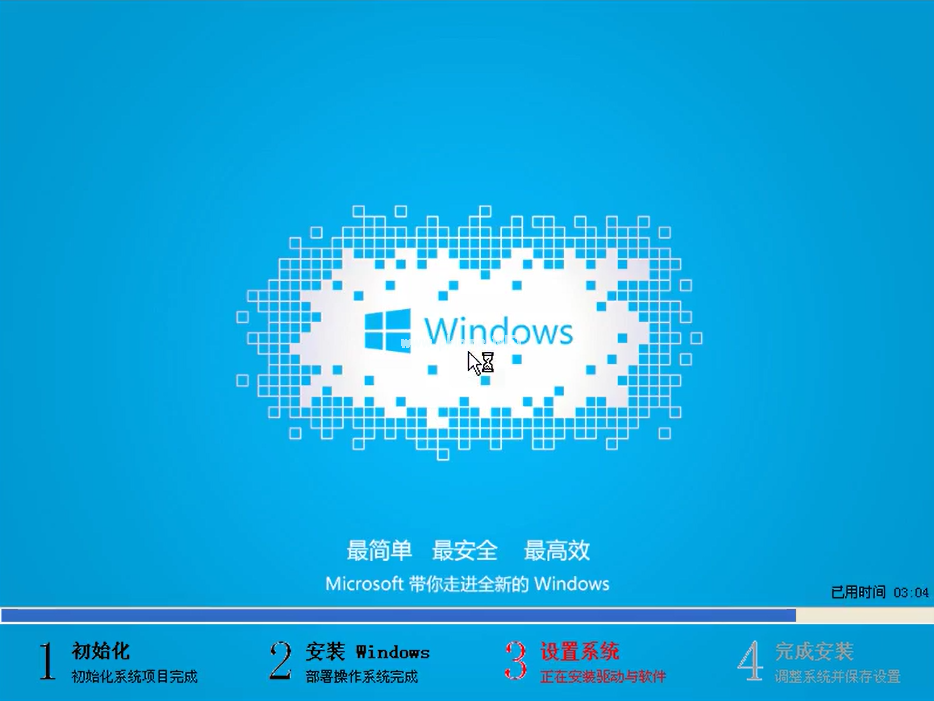
怎么装win7系统示例16
安装成功
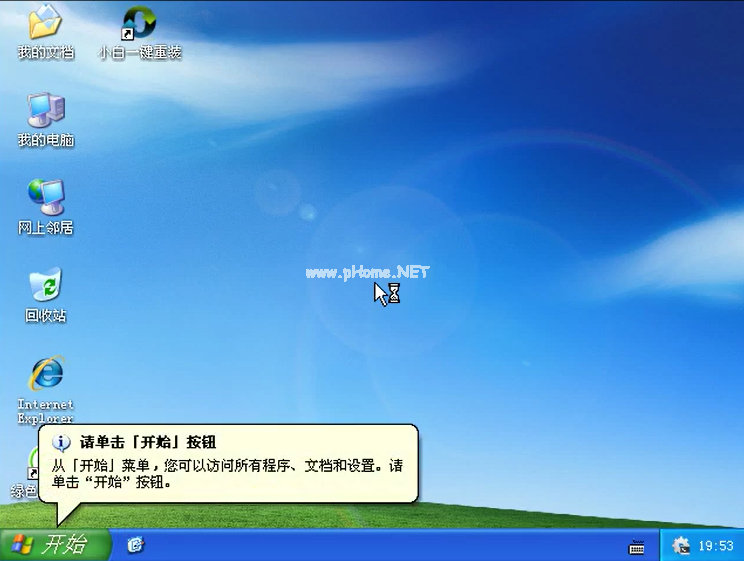
怎么装win7系统示例17
以上就是今天win7系统安装详细教程了,希望能帮助到大家,感兴趣的朋友可以到官网下载使用。